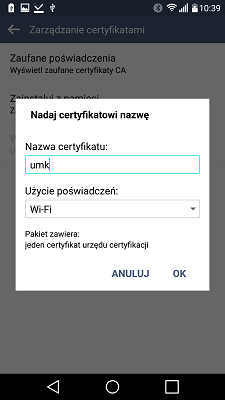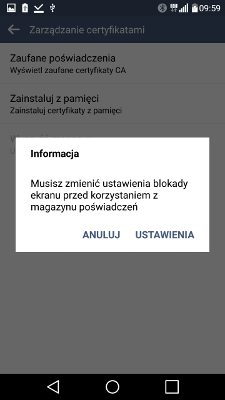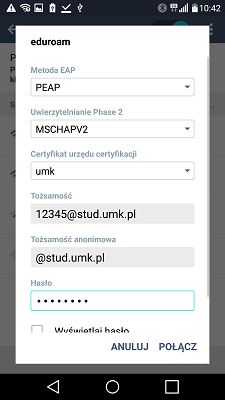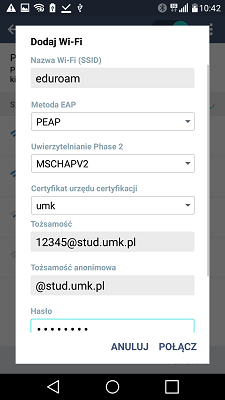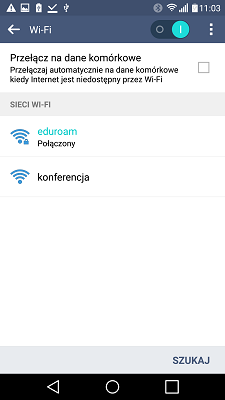eduroam:Instrukcja instalacji eduroam dla studentów UMK w systemie Android 5.x
Z Uniwersyteckie Centrum Informatyczne
Wersja Lukas@umk.pl (dyskusja | edycje) z dnia 14:34, 17 maj 2016
Pliki do pobrania |

|
Spis treści |
Wprowadzenie
Instrukcje sprawdzone przy pomocy telefonu LG G4 Android 5.1. Wygląd menu i nazwy zakładek mogą zawierać drobne różnice w porównaniu z umieszczonymi zdjęciami, w zależności od modelu telefonu, wersji systemu operacyjnego lub operatora. Skonfigurowanie połączenia wymaga posiadania konta na UMK.
Instalowanie certyfikatu UMK
- Certyfikat uczelniany dostępny jest w nagłówku strony. Plik zawierający certyfikat (umk.crt) należy zachować na dysku, a następnie skopiować go na kartę pamięci telefonu do głównego katalogu. W menu ustawień zabezpieczeń (Ustawienia→Zabezpieczenia→Zarządzanie certyfikatami) należy wybrać opcję Zainstaluj z pamięci.
- Jeżeli telefon nie obsługuje plików crt należy otworzyć odnośnik do certyfikatu z nagłówka strony przez przeglądarkę internetową w telefonie. Plik certyfikatu zawiera certyfikat urzędu certyfikacji. Aby zainstalować certyfikat należy nadać mu nazwę (np. "umk"), zmienić użycie poświadczeń na Wi-Fi i zatwierdzić klikając OK.
- Na ekranie może pojawić się prośba o ustawienie kodu PIN lub hasła blokady ekranu w celu korzystania z magazynu danych logowania. Należy kliknąć OK i skonfigurować metodę blokowania ekranu.
Uwaga! Po skonfigurowaniu metody blokady ekranu, wymagane będzie korzystanie z niej przy każdym odblokowaniu ekranu. Niestety w obecnej wersji systemu Android nie istnieje możliwość dodania certyfikatu bez konfiguracji metody blokady ekranu, więc połowicznym rozwiązaniem może być wybranie zabezpieczenia "Wzór" zamiast hasła lub PINu.
Konfiguracja sieci eduroam
- Kolejnym krokiem jest konfiguracja sieci bezprzewodowej. W tym cel należy wejść do Ustawienia→Wi-Fi i kliknąć na sieć o nazwie eduroam (jeśli jesteśmy w jej zasięgu) lub użyć przycisku Dodaj sieć. Poszczególne opcje należy ustawić następująco:
- SSID: eduroam
- Zabezpieczenia: 802.1x EAP
- Metoda EAP: PEAP
- Uwierzytelnianie w drugiej fazie: MSCHAPV2
- Certyfikat urzędu certyfikacji: umk (lub nazwa jaką nadaliśmy certyfikatowi podczas importu)
- Certyfikat użytkownika: (nie określono)
- Tożsamość: 12345@stud.umk.pl (należy wpisać identyfikator konta uczelnianego)
- Tożsamość anonimowa: @stud.umk.pl
- Hasło: hasło do konta uczelnianego
- Po kliknięciu przycisku Połącz powinniśmy uzyskać połączenie z siecią eduroam.